Linux contre Windows : la montée inéluctable de Linux dans la bataille des ordinateurs de bureau
Guide Complet : Comment Migrer de Windows vers Linux en 2025
La bataille entre Linux et Windows pour la domination du bureau entre dans une nouvelle ère. Alors que Microsoft intensifie ses pratiques intrusives et que Linux continue d’améliorer son expérience utilisateur, de plus en plus d’utilisateurs envisagent sérieusement la migration. Ce guide vous accompagnera étape par étape dans cette transition cruciale.
1. Évaluation de vos besoins et préparation de la migration
Matériel nécessaire :
- Un ordinateur compatible (la plupart des PC de moins de 10 ans fonctionnent parfaitement)
- Une clé USB d’au moins 8 Go
- Un disque dur externe pour les sauvegardes (recommandé 1 To minimum)
- Une connexion Internet stable
- Du temps libre (comptez une journée complète pour une migration sereine)
Audit de votre système actuel
Étape 1.1 : Inventoriez vos logiciels critiques. Ouvrez le Panneau de configuration Windows et listez tous les programmes que vous utilisez régulièrement. Notez particulièrement :
- Les suites bureautiques (Microsoft Office, Adobe Creative Suite)
- Les jeux installés
- Les logiciels professionnels spécialisés
- Les périphériques avec pilotes spécifiques
Étape 1.2 : Vérifiez la compatibilité gaming. Rendez-vous sur ProtonDB.com et recherchez vos jeux favoris. Proton, la couche de compatibilité de Valve, supporte désormais plus de 75% des jeux Windows, un chiffre en constante progression depuis 2018.
Étape 1.3 : Identifiez les alternatives Linux. Pour chaque logiciel Windows, trouvez son équivalent :
- Microsoft Office → LibreOffice ou OnlyOffice
- Adobe Photoshop → GIMP ou Krita
- Windows Media Player → VLC ou Rhythmbox
- Internet Explorer/Edge → Firefox ou Chromium
2. Choix de la distribution Linux adaptée
Étape 2.1 : Sélectionnez votre distribution selon votre profil. Pensez à Linux comme à un écosystème modulaire – contrairement à Windows qui impose une approche unique, Linux offre des “saveurs” adaptées à chaque besoin :
Pour les débutants complets :
- Ubuntu 24.04 LTS : Interface familière, support étendu jusqu’en 2029
- Linux Mint 21 : Ressemble étonnamment à Windows 7, idéal pour la transition
- Pop!_OS : Optimisé pour les cartes graphiques NVIDIA
Pour les utilisateurs intermédiaires :
- Fedora 40 : Technologies de pointe, cycle de mise à jour semestriel
- openSUSE Leap : Stabilité enterprise, interface KDE raffinée
Étape 2.2 : Téléchargez l’image ISO. Rendez-vous sur le site officiel de votre distribution choisie. Vérifiez toujours les sommes de contrôle SHA256 pour garantir l’intégrité du fichier – une pratique de sécurité fondamentale souvent négligée sur Windows.
3. Création du support d’installation
Étape 3.1 : Préparez votre clé USB bootable. Téléchargez Rufus (Windows) ou utilisez l’outil intégré dd sous Linux. Attention : Cette opération effacera complètement le contenu de votre clé USB.
Étape 3.2 : Configurez Rufus avec les paramètres suivants :
- Schéma de partition : GPT
- Système de destination : UEFI (non CSM)
- Système de fichiers : FAT32
Étape 3.3 : Lancez la création. Le processus prend généralement 10 à 15 minutes selon la vitesse de votre clé USB. Une USB 3.0 divisera ce temps par trois comparé à une USB 2.0.
4. Sauvegarde complète de vos données
Étape 4.1 : Sauvegardez vos documents personnels. Ne vous contentez pas du dossier “Documents” – pensez également aux :
- Favoris de navigateur (exportez-les au format HTML)
- Emails (fichiers PST d’Outlook)
- Configurations de logiciels dans %AppData%
- Clés de licence logicielles
Étape 4.2 : Créez une image système complète avec Clonezilla ou l’outil Windows intégré. Cette précaution vous permettra de revenir en arrière si nécessaire, bien que statistiquement, moins de 5% des utilisateurs reviennent à Windows après une migration réussie.
5. Installation de Linux
Étape 5.1 : Modifiez l’ordre de démarrage dans le BIOS/UEFI. Redémarrez votre ordinateur et appuyez sur F2, F12, ou Suppr (selon votre fabricant) pour accéder aux paramètres. Placez votre clé USB en première position.
Étape 5.2 : Démarrez depuis la clé USB. La plupart des distributions modernes proposent un mode “Live” qui vous permet de tester Linux sans installation. Profitez-en pour vérifier que votre Wi-Fi, vos haut-parleurs et votre écran fonctionnent correctement.
Étape 5.3 : Choisissez votre stratégie d’installation :
- Dual-boot : Gardez Windows et Linux sur le même disque (recommandé pour débuter)
- Remplacement complet : Supprime Windows entièrement
- Installation sur disque séparé : La solution la plus sûre si vous avez plusieurs disques
Étape 5.4 : Configurez le partitionnement. Pour un dual-boot, allouez au minimum :
- 50 Go pour la partition racine (/) de Linux
- 8 Go pour la partition swap (équivalent du fichier d’échange Windows)
- Le reste pour votre partition home (/home) où résideront vos données personnelles
6. Configuration post-installation
Étape 6.1 : Effectuez les premières mises à jour. Ouvrez un terminal (Ctrl+Alt+T) et exécutez :
- Ubuntu/Debian :
sudo apt update && sudo apt upgrade - Fedora :
sudo dnf update - openSUSE :
sudo zypper update
Étape 6.2 : Installez les codecs multimédia. Contrairement à Windows qui inclut des codecs propriétaires (moyennant des coûts de licence répercutés sur le prix), Linux nécessite une installation manuelle pour respecter les licences :
- Ubuntu :
sudo apt install ubuntu-restricted-extras - Fedora : Activez les dépôts RPM Fusion
Étape 6.3 : Configurez vos logiciels essentiels. Installez via le gestionnaire de paquets (équivalent plus sûr et efficace que télécharger des .exe sur Internet) :
- Navigateur : Firefox (préinstallé) ou Chromium
- Suite bureautique : LibreOffice (généralement préinstallée)
- Lecteur multimédia : VLC
- Gestionnaire d’archives : 7-Zip
7. Migration des données et personnalisation
Étape 7.1 : Restaurez vos données personnelles. Copiez vos fichiers sauvegardés dans le dossier /home/votrenom/. L’arborescence Linux diffère de Windows :
- Documents → /home/utilisateur/Documents
- Images → /home/utilisateur/Images
- Musique → /home/utilisateur/Musique
Étape 7.2 : Importez vos favoris de navigateur. Firefox et Chromium proposent des assistants d’importation qui détectent automatiquement vos profils Windows.
Étape 7.3 : Personnalisez votre environnement. Linux excelle dans la personnalisation – vous pouvez modifier l’apparence jusqu’aux moindres détails, contrairement aux limitations croissantes de Windows 11.
8. Optimisation gaming et logiciels Windows
Étape 8.1 : Installez Steam et activez Proton. Steam pour Linux inclut Proton, qui traduit les appels DirectX en Vulkan/OpenGL. Dans les paramètres Steam, activez “Activer Steam Play pour tous les autres titres”.
Étape 8.2 : Configurez Lutris pour les jeux non-Steam. Lutris automatise l’installation de jeux provenant d’autres plateformes (Epic Games, GOG, Battle.net) avec des scripts communautaires optimisés.
Étape 8.3 : Installez Wine pour les logiciels Windows critiques. Wine (Wine Is Not an Emulator) permet d’exécuter certaines applications Windows. Utilisez PlayOnLinux ou Bottles pour une interface graphique simplifiée.
Conclusion
La migration vers Linux en 2025 n’a jamais été aussi accessible. Avec l’amélioration constante de la compatibilité gaming, l’évolution des pratiques intrusives de Microsoft, et la maturité des distributions modernes, Linux représente une alternative crédible et respectueuse de votre vie privée.
Le coût de cette transition ? Zéro euro, contrairement aux centaines d’euros nécessaires pour une licence Windows. Le temps d’adaptation ? Généralement une à deux semaines pour retrouver ses habitudes, selon les statistiques de migration de 2024.
Cette révolution silencieuse du bureau s’accélère : les gouvernements européens migrent vers les solutions libres, les développeurs adoptent massivement Linux, et les utilisateurs découvrent un écosystème stable, sécurisé et véritablement personnalisable. La question n’est plus “si” mais “quand” vous rejoindrez ce mouvement vers la liberté numérique.

Rédactrice spécialisée en édition de site. Formation de journaliste et passionnée par les nouvelles technologies, l’intelligence artificielle et la rédaction web.

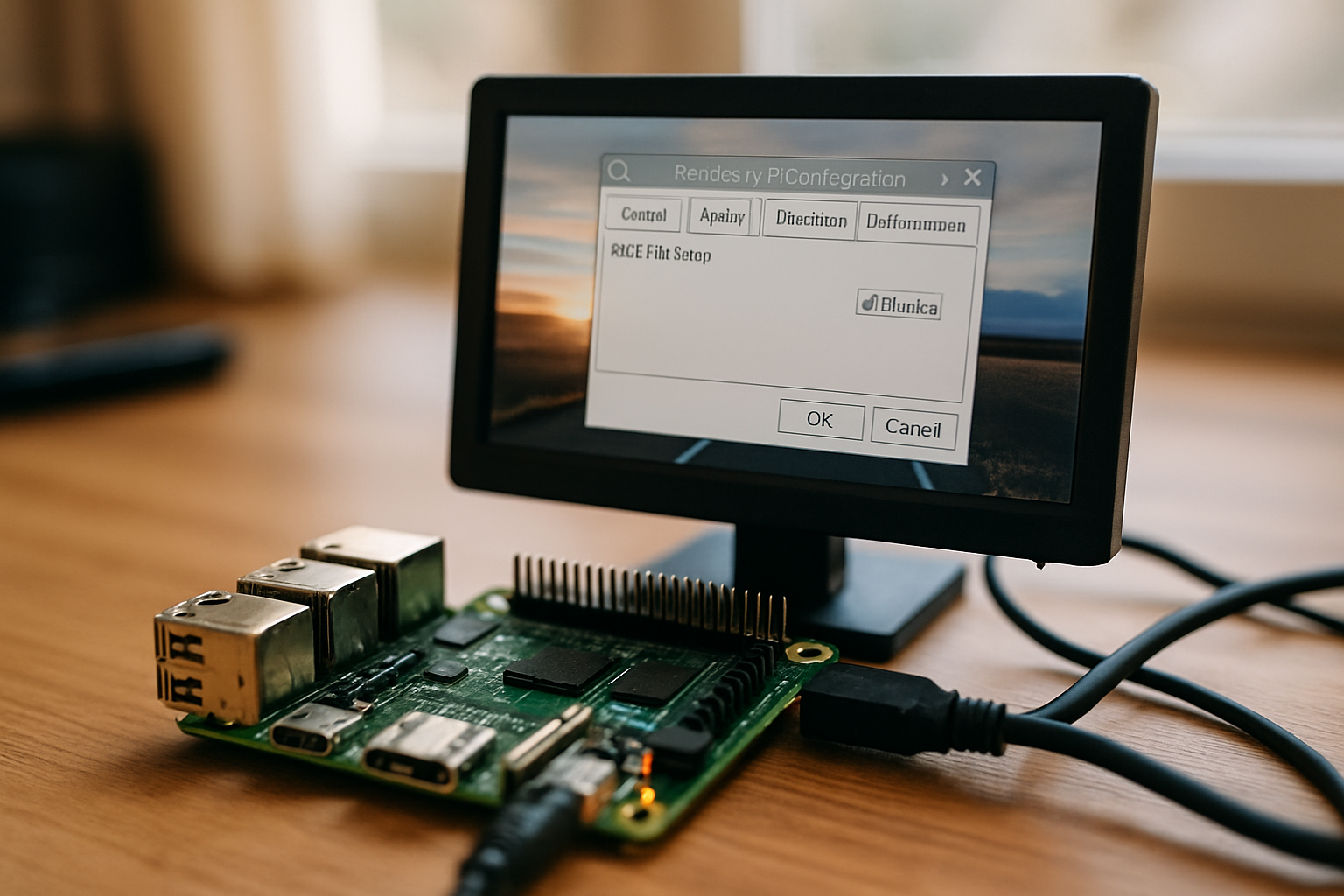
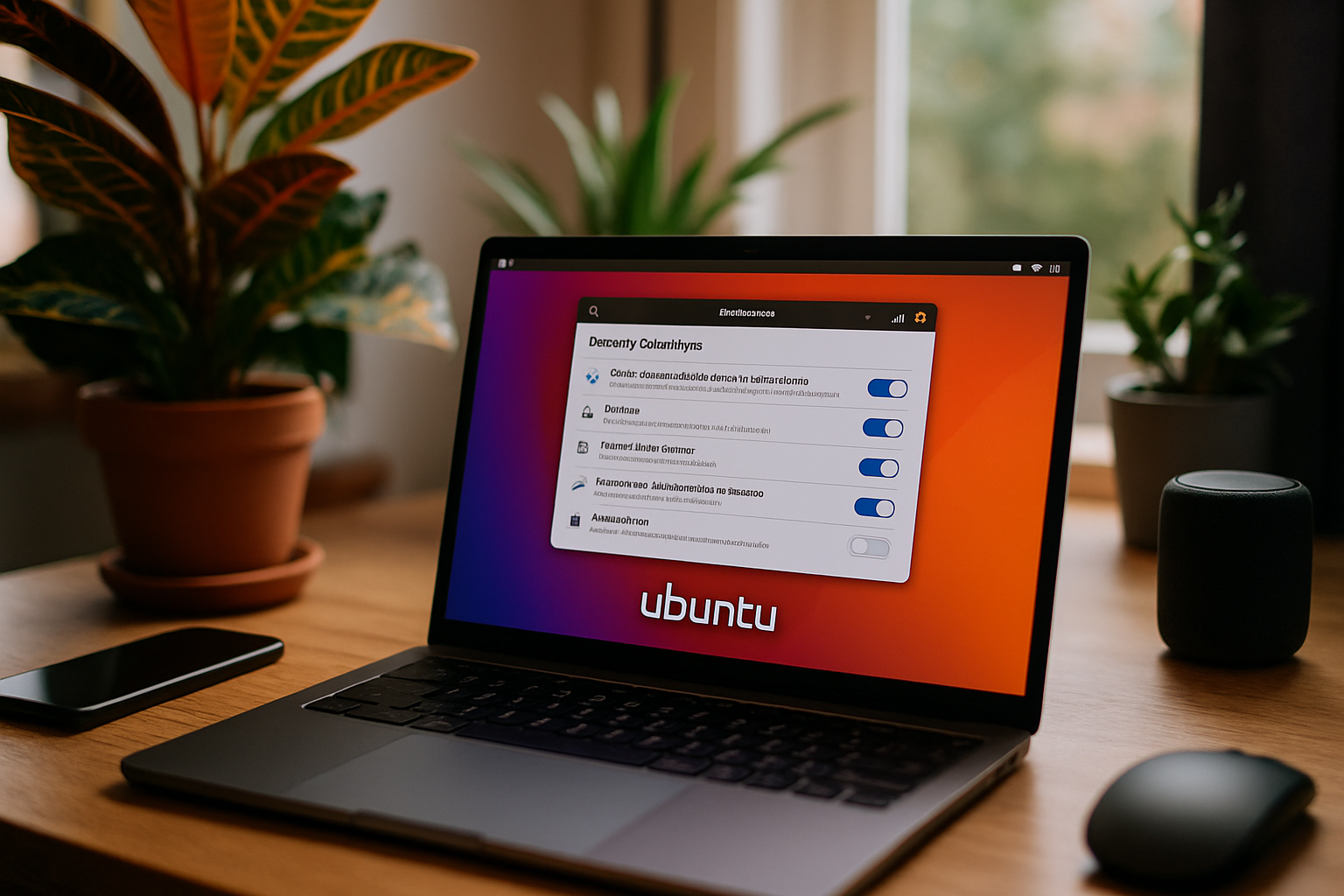

Laisser un commentaire